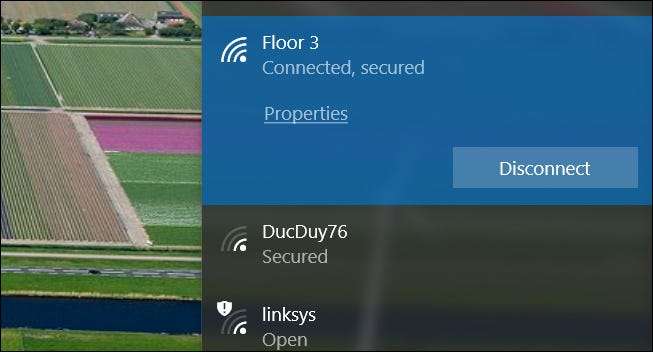
हो सकता है कि आपने हाल ही में अपना पूरा नेटवर्क रीसेट कर दिया हो या वायर से कनेक्शन को वायरलेस से स्विच कर दिया हो। किसी भी तरह से, आपको उस कनेक्शन को करने की आवश्यकता होगी। विंडोज 10 में यह कैसे करना है।
सम्बंधित: कैसे विंडोज 10 में अपना पूरा नेटवर्क रीसेट करें और स्क्रैच से शुरू करें
एक वाई-फाई नेटवर्क से कनेक्ट करना
पहली चीज़ जो आपको करने की ज़रूरत है, यह सुनिश्चित करें कि विंडोज़ में वाई-फाई सक्षम है ताकि आपका कंप्यूटर आपके क्षेत्र में उपलब्ध नेटवर्क को "देख" सके। टास्कबार में वाई-फाई आइकन पर क्लिक करें और फिर "वाई-फाई" बटन पर क्लिक करें।
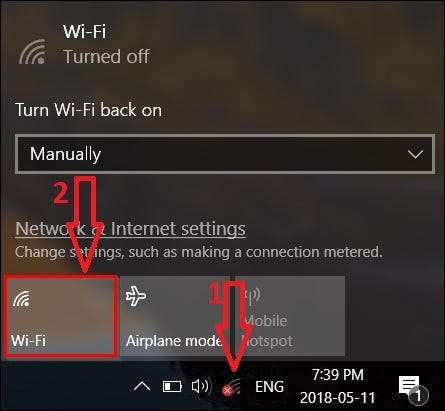
सक्षम होने पर, वाई-फाई बटन ग्रे के बजाय नीला हो जाता है।
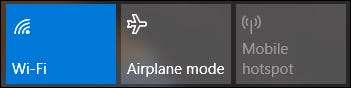
आपके द्वारा वाई-फाई सक्षम करने के बाद (या यह पहले से ही सक्षम था), आपको उन नेटवर्कों की एक सूची दिखाई देगी, जिनमें आप शामिल हो सकते हैं। बस उस नेटवर्क पर क्लिक करें जिसे आप चाहते हैं।

तो, क्या होगा यदि आप बहुत सारे उपलब्ध वाई-फाई कनेक्शन वाले क्षेत्र में हैं, और आप सुनिश्चित नहीं हैं कि किससे जुड़ना है? यदि आप अपने घर में हैं, तो अपने वाई-फाई अडैप्टर के नीचे की जाँच करें (या राउटर / मॉडेम यदि आपके पास कॉम्बो यूनिट है)। डिफ़ॉल्ट सेवा सेट पहचानकर्ता (SSID) - आपके होम नेटवर्क का नाम — आमतौर पर डिवाइस के नीचे या पीछे होता है। वहां आमतौर पर एक डिफ़ॉल्ट पासवर्ड भी छपा होता है। इसे लिखें, क्योंकि आपको नेटवर्क से जुड़ने के लिए इसकी आवश्यकता होगी।
यदि आपने अपना डिफ़ॉल्ट नेटवर्क नाम बदल दिया है, और यह याद नहीं है, तो आपको या तो करना होगा अपने एडॉप्टर या राउटर के व्यवस्थापक पृष्ठ पर साइन इन करें और इसे बदलें , या डिवाइस रीसेट करें यदि आप साइन इन करने के लिए अपनी साख याद नहीं रख सकते।
जब आपके पास हाथ में नेटवर्क का नाम और पासवर्ड होता है, तो आपको केवल अपने विंडोज 10 पीसी पर करना होता है, उस नेटवर्क के नाम पर क्लिक करें जिसे आप जुड़ना चाहते हैं, और फिर "कनेक्ट" बटन दबाएं। यदि यह एक नेटवर्क है जिसे आप नियमित रूप से कनेक्ट कर रहे हैं, तो आप "कनेक्ट ऑटोमैटिकली" बॉक्स पर टिक करना चाह सकते हैं ताकि आपको भविष्य में नेटवर्क सेटिंग्स को खोलना न पड़े।
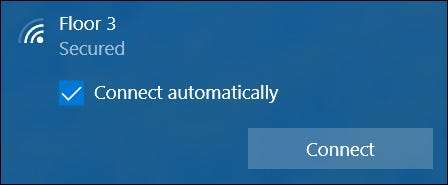
इसके बाद, विंडोज आपके मॉडेम / राउटर के लिए आपको सुरक्षा कुंजी, या पासवर्ड के लिए संकेत देता है। आगे बढ़ो और उस में टाइप करें, और फिर "अगला" बटन दबाएं।
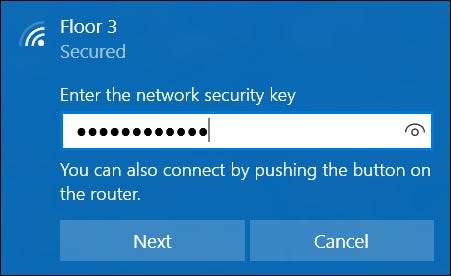
बस। अब आप ऑनलाइन हैं और अपने विंडोज मशीन पर इंटरनेट का उपयोग करने में सक्षम हैं!
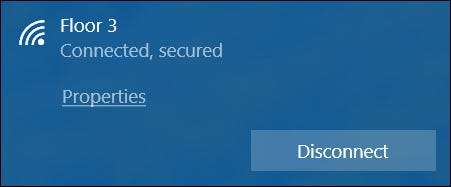
क्या होगा यदि आप कनेक्ट नहीं कर सकते हैं?
यदि आप अपने वायरलेस नेटवर्क से कनेक्ट नहीं कर सकते हैं, तो आपको थोड़ी समस्या निवारण करना होगा। जाहिर है, हम यहां हर प्रकार की कनेक्शन समस्या की बारीकियों को कवर नहीं कर सकते, लेकिन हम आपको संपर्क करने के कुछ तरीके दे सकते हैं:
- स्पष्ट से शुरू करें। सुनिश्चित करें कि जिस नेटवर्क से आप जुड़ने का प्रयास कर रहे हैं, उसके लिए आपको सही नाम और पासवर्ड मिल गया है।
- अपने पीसी को पुनरारंभ करने का प्रयास करें और अपने राउटर को रिबूट करना । आपको आश्चर्य होगा कि कितनी समस्याएं ठीक हो सकती हैं
- यदि अन्य डिवाइस आपके वाई-फाई नेटवर्क से जुड़ रहे हैं, तो आपको इस बात पर ध्यान केंद्रित करना होगा कि आपका विंडोज 10 पीसी क्यों नहीं हो सकता है। यदि आप वाई-फाई को बिल्कुल चालू नहीं कर पा रहे हैं, तो हिट करें विंडोज डिवाइस मैनेजर और सुनिश्चित करें कि आपका वाई-फाई अडैप्टर वास्तव में काम कर रहा है।
- आप भी आजमा सकते हैं अपनी विंडोज 10 नेटवर्क सेटिंग्स को रीसेट करना , और खरोंच से शुरू।
- यदि आप कनेक्ट कर रहे हैं, लेकिन बहुत कम गति या गिरा हुआ कनेक्शन प्राप्त कर रहे हैं, तो आप सक्षम हो सकते हैं अपने वाई-फाई सिग्नल को बेहतर बनाएं .
और अगर आप Wifi से कनेक्ट करने में सक्षम हैं, लेकिन इंटरनेट से नहीं, तो आप हमारी जाँच कर सकते हैं इंटरनेट कनेक्शन समस्याओं के निवारण के लिए गाइड .







